Présentation
RAID :Signifie Redundant Array Of Independent Disks (Hardware Raid) ou Redundant Array Of Inexpensive Disks (Software Raid) et c'est une technologie qui maintient les données redondantes pour éviter la perte de données si un disque tombe ou est corrompu.
Types de RAID ?
- RAID matériel : est un contrôleur physique qui peut créer une matrice de disques et configurer n'importe quel niveau de raid sur cette matrice
- Prend en charge le cache à vitesse rapide pour se synchroniser avec le système d'exploitation lors de l'écriture avec une très grande quantité de données
- L'indépendance de la plate-forme ne dépend pas de l'état du système d'exploitation en cas de travail ou de chute , données conservées à l'écart
- RAID logiciel : est un raid logiciel pris en charge sous Windows ou Linux
- Facile à utiliser
- Peut être exécuté sur des disques durs physiques ou logiques
Niveaux RAID ?
- RAID 0 (Stripping) :peut être réalisé sur 2 disques au moins
- Lecture rapide
- Écriture rapide
- Redondance (tolérance aux pannes) aucune
- RAID 1 (Mirroring) :peut être effectué sur deux disques, au moins les données peuvent être conservées si un disque tombe en panne.
- Bonne lecture
- Bonne écriture
- Redondance (tolérance aux pannes) Excellente
- RAID 5 (Strip With parity ) :peut être effectué sur 3 disques au moins jusqu'à l'infini ou le nombre de disques disponibles, les données peuvent être restaurées si un disque tombe en panne
- Bonne lecture
- Bonne écriture
- Redondance (tolérance aux pannes) Bonne
- RAID 6 (Strip With dual parity ) :peut être effectué sur 4 disques au moins jusqu'à l'infini ou le nombre de disques disponibles, les données peuvent être restaurées si un disque tombe en panne
- Bonne lecture
- Bonne écriture
- Redondance (tolérance aux pannes) Bonne
- RAID 10 (RAID 0+ RAID 1 ) :peut être réalisé en 4 disques au moins jusqu'à l'infini ou nombre de disques disponibles, on fusionne le raid 0 avec le raid 1
De préférence un nombre pair de disques
- Lecture rapide
- Bonne écriture
- Redondance (tolérance aux pannes) excellente
Comment créer un RAID ?
Vous devez d'abord installer l'outil mdadm pour gérer et configurer le RAID logiciel.
Vous pouvez l'installer en suivant les étapes suivantes :
Ouvrez votre terminal
Écrivez :
Debian\Ubuntu :
sudo apt-get update -ysudo apt install mdadm -y RedHat\CentOs :
yum update sudo yum install mdadmAprès l'installation, vous devez décider du niveau de raid que vous souhaitez configurer sur vos disques en fonction de votre environnement et de l'importance des données.
Comment créer un RAID 0 :
- Ouvrez votre terminal
- Ensuite, écrivez :
mdadm --create /dev/md0 --level=0 --raid-devices=2 /dev/sdb /dev/sdc Indice :–create :/dev/nom du tableau
–level=nombre de raids
–raid-devices=nombre d'appareils utilisés pour créer un raid
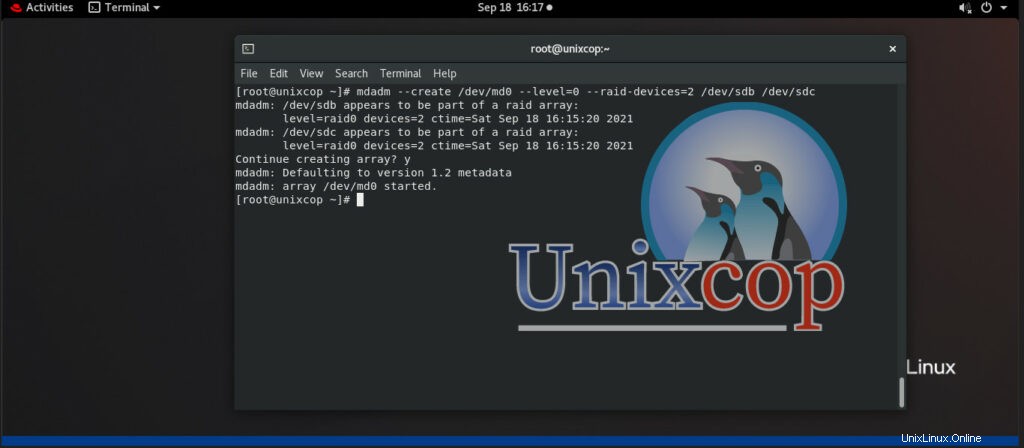
- Ensuite, écrivez :
watch cat /proc/mdstat Indice :veillez à répéter la même commande toutes les 2 secondes pour surveiller le processus de création du raid en cas d'échec ou de réussite
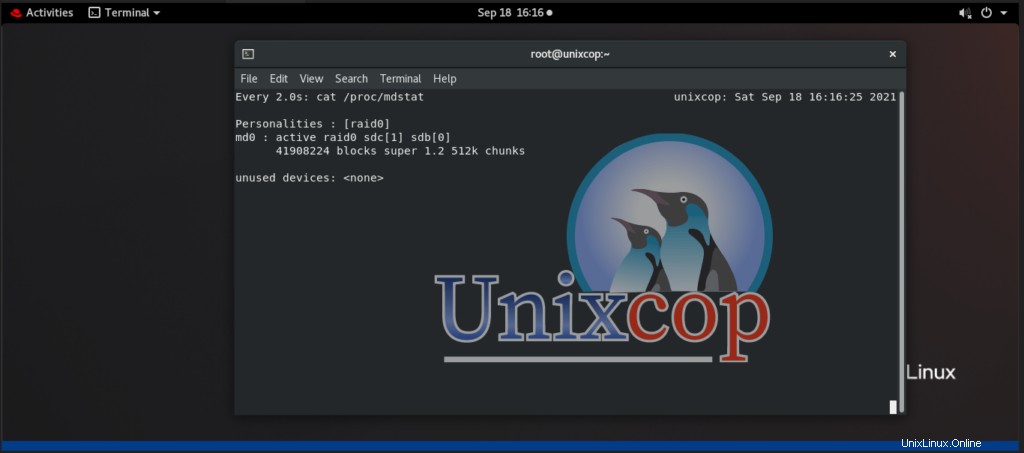
- Ensuite, écrivez :
lsblkAstuce :pour lister vos appareils et savoir quelle technologie s'appliquait à vos disques
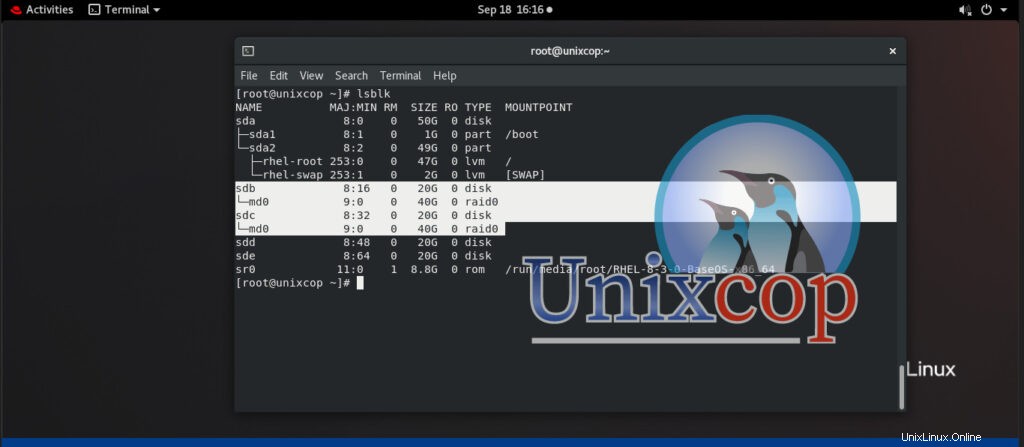
Comment créer un RAID 1 :
- Ouvrez votre terminal
- Ensuite, écrivez :
mdadm --create /dev/md0 --level=1 --raid-devices=2 /dev/sdb /dev/sdc 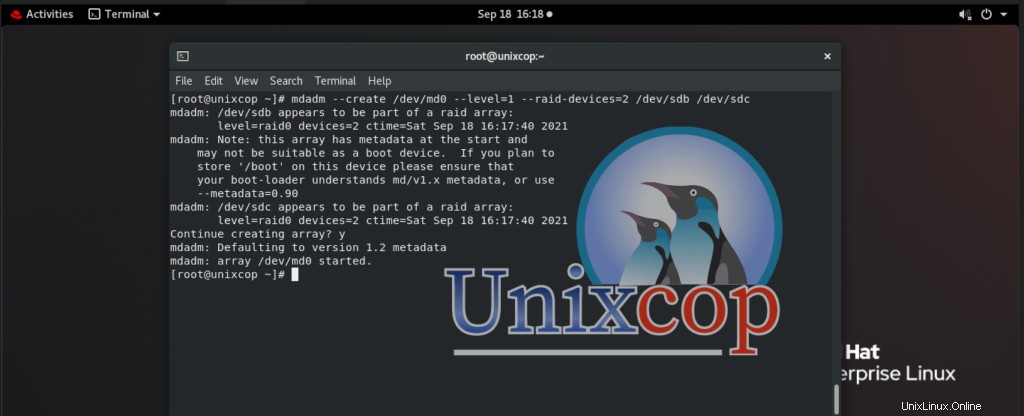
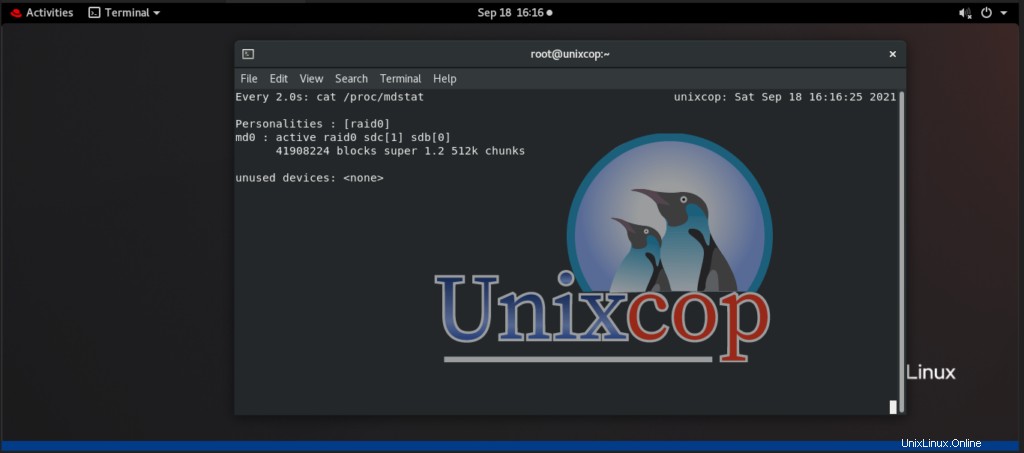
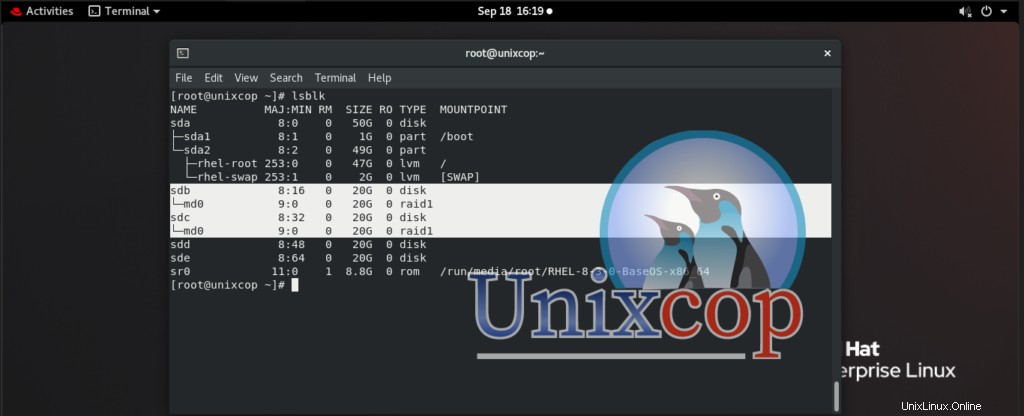
Comment créer un RAID 5 :
- Ouvrez votre terminal
- Ensuite, écrivez :
mdadm --create /dev/md0 --level=5 --raid-devices=3 /dev/sdb /dev/sdc /dev/sdd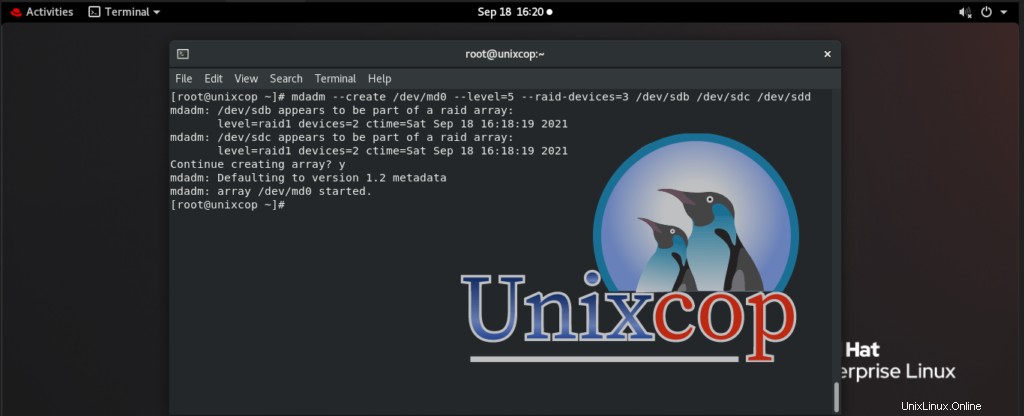
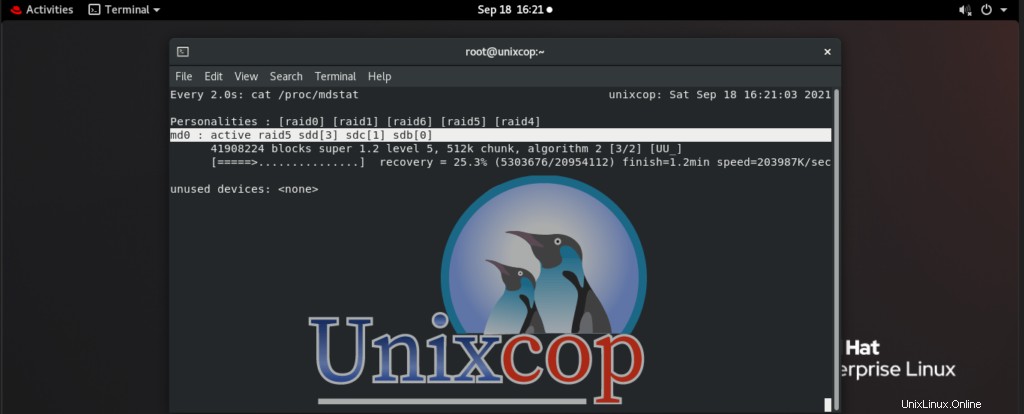
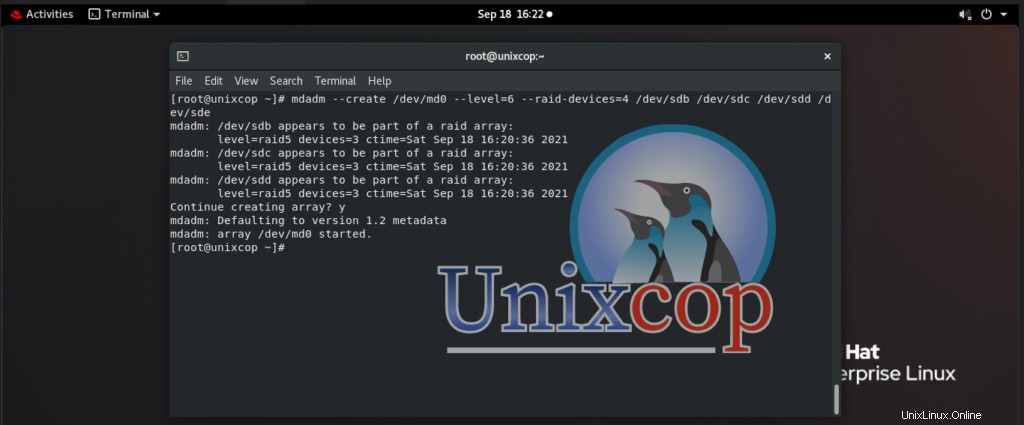
Comment créer un RAID 6 ?
- Ouvrez votre terminal
- Ensuite, écrivez :
mdadm --create /dev/md0 --level=6 --raid-devices=4 /dev/sdb /dev/sdc /dev/sdd /dev/sde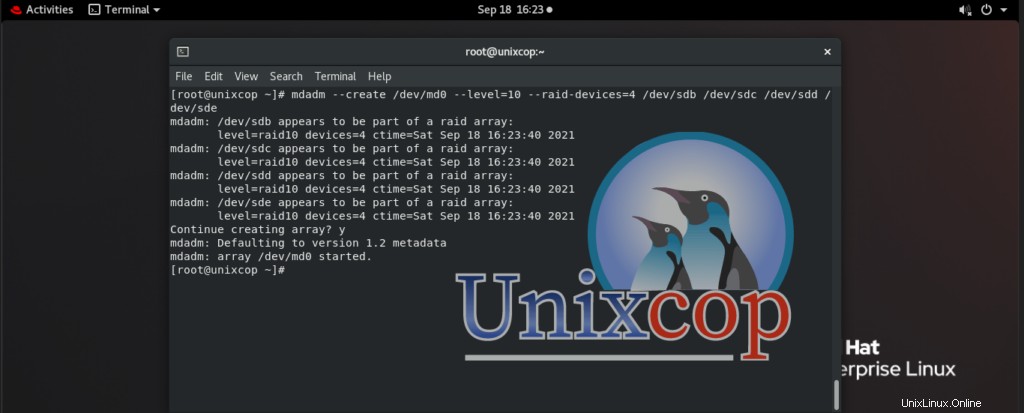
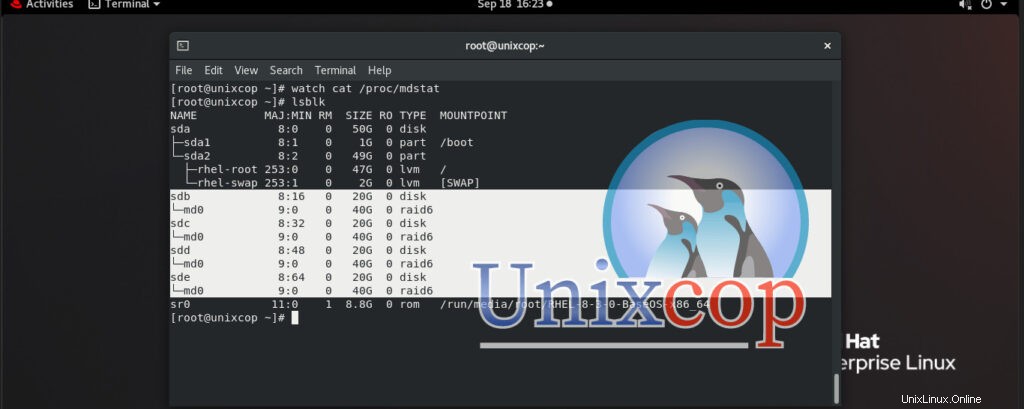
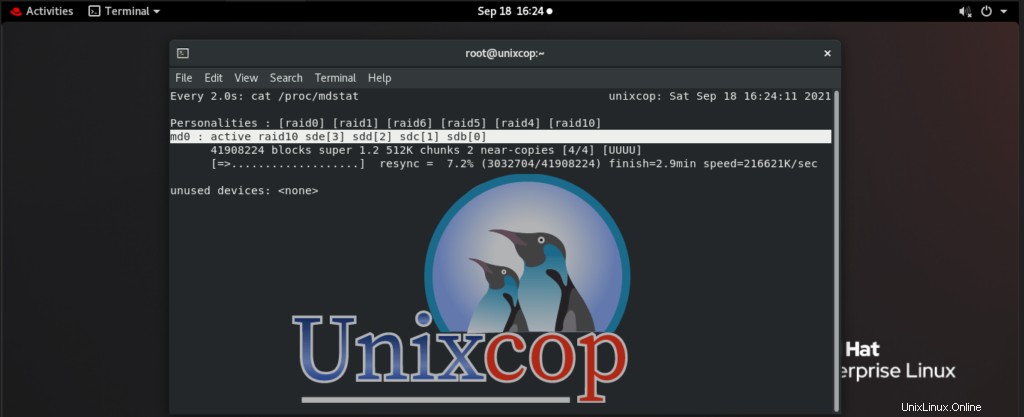
Comment créer un RAID 10 ?
- Ouvrez votre terminal
- Ensuite, écrivez :
mdadm --create /dev/md0 --level=10 --raid-devices=4 /dev/sdb /dev/sdc /dev/sdd /dev/sde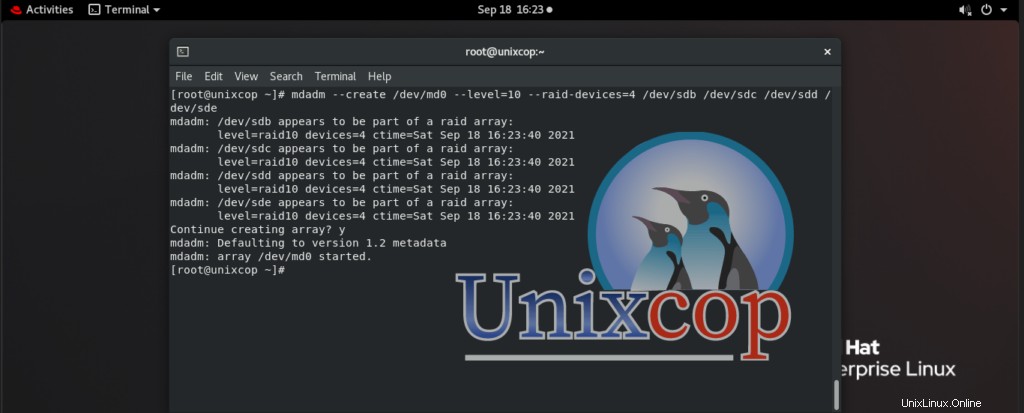
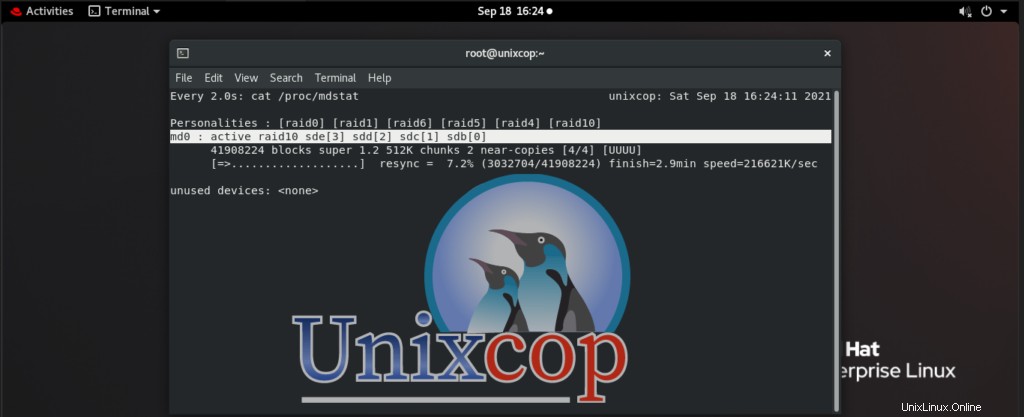
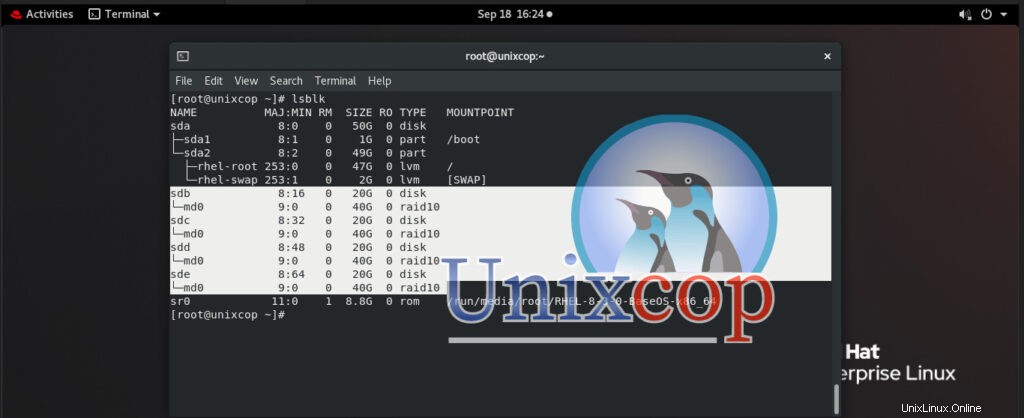
Conclusion :
L'article clarifie la meilleure façon de configurer tous les types de raids logiciels sur Linux.
Pour plus d'informations, utilisez la commande :
man mdadm